|
Общие
|
-
Имя
-
Указывает имя объекта. Это имя появляется в дереве "Взаимодействие" или "Сборка" и является текстом подсказки по умолчанию.
|
-
Всплывающая подсказка
-
Указывает текст всплывающей подсказки, который появляется при наведении указателя мыши на объект. Значение по умолчанию – имя объекта. Однако можно выбрать другое свойство или метасвойство или ввести текстовую строку. Чтобы ввести текст, который сам содержит свойства, выберите Строка и воспользуйтесь свойством Строка подсказки.
Прим.:
По умолчанию текст подсказки отображается на прикрепленных к объекту метках. Чтобы изменить такое поведение, следует изменить свойство метки Текст.
|
-
Строка подсказки
-
(Доступно, когда Всплывающая подсказка – Строка.) Указывает текст всплывающей подсказки. Введите свой текст, который можно дополнить ключевыми словами свойства. Для объектов геометрии щелкните  , чтобы отобразить панель Текст, позволяющую ввести несколько строк текста и облегчающую вставку свойств. , чтобы отобразить панель Текст, позволяющую ввести несколько строк текста и облегчающую вставку свойств.
См. в разделе Текстовая панель подробные сведения о ключевых словах свойств и панели Текст.
|
-
Непрозрачность
-
Указывает затененность от 0 (прозрачный) до 255 (сплошной).
|
-
Оставаться наверху
-
Делает видимым объект оформления, когда его закрывает объект геометрии.
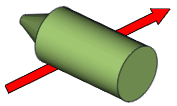
|
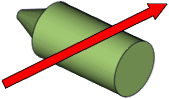
|
| Отключено |
Включено |
|
-
Авто-отобразить
-
Временно отображаются скрытые объекты примечаний и измерений при наведении указателя мыши на соответствующий объект геометрии. Примечание или измерение исчезают, когда указатель наводится на другой объект.
Прим.:
Дерево взаимодействия не отражает этого временного изменения видимости.
|
-
Показывать красные линии
-
(Доступно для измерений радиуса и диаметра, для расстояния между центрами и расстояния между двумя осями.) Показывает вспомогательные линии измерений.
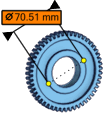
|
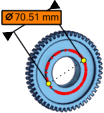
|
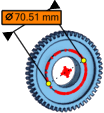
|
| Отключено |
Включено (при отключенном свойстве Показать вспомогательную линию) |
Включено (при включенном свойстве Показать вспомогательную линию) |
|
-
Показать вспомогательную линию
-
(Недоступно, если снят флажок Показывать красные линии.) Отображаются вспомогательные линии.
|
-
Показать плоскости
- Показывает плоскости (в случае измерения расстояния или угла между плоскостью и плоскостью или плоскостью и точкой). Снимите флажок, чтобы отключить отображение плоскостей.
|
-
Автовыравнивание
-
Указывает положение объектов оформления по отношению к связанным с ними объектам геометрии: Периметрический, Окружность, Прямоугольник, Снизу, Внизу и слева, Внизу и справа, Внизу и наверху, Сверху, Наверху и слева, Наверху и справа, Слева, Слева и справа, Справа, Свободный 2D, Свободный 3D.
Прим.:
- Чтобы выровнять объекты оформления с помощью магнитных линий, свойство Автовыравнивание должно иметь значение Свободный 2D или Свободный 3D. При перетаскивании на магнитную линию свойству Автовыравнивание автоматически задается значение Свободный 2D.
- Чтобы убедиться, что плоскости сечения применены к примечаниям, необходимо установить Автовыравнивание либо со значением Свободный 2D либо Свободный 3D.
|
-
Показать вершины осей
- (Доступно для расстояния между центрами и для расстояния между двумя осями.) Показывает вершины осей.
|
-
Автоматическое скрытие
-
Включение и отключение скрытия примечания при скрытой точке привязки метки или выноски.
|
-
Значение (диаметр, длина и т. д.)
-
Указывает значение измерения. С изменением данного значения изменяются вспомогательные линии измерения.
|
-
Дополнительный
-
Изменяет направление дуги.
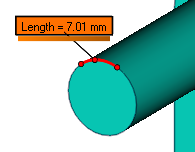
|

|
| Дуга |
Дополнительная дуга |
|
-
Выводимое имя
-
Отображает на значке имя системы координат.
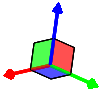
|
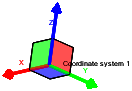
| | Без названия и подписей осей | С названием и подписями осей |
|
-
Отображать подписи осей
- Отображает на значке метки осей.
|
-
Размер
- Указывает размер значка системы координат.
|
|
Измерение / GDT
|
-
Отображаемое значение
- Отображает значение измерения. Чтобы опустить значение и использовать только указанные строки и символы Измерение/GD&T, отмените выбор этого свойства.
|
-
Символ до, средний символ, символ после
-
Указывает предварительное, среднее или последующее положение символа GD&T.
|
Нет
|

|
Прямолинейность
|

|
Плоскостность
|

|
Округлость
|

|
Цилиндрическая форма
|

|
Профиль линии
|

|
Профиль поверхности
|

|
Угловатость
|

|
Перпендикулярность
|

|
Параллелизм
|

|
Расположение
|

|
Концентричность
|

|
Симметрия
|

|
Круговое отклонение
|

|
Общее отклонение
|

|
Выступающее поле допуска
|

|
Макс. условие для материала
|

|
Мин. условие для материала
|

|
Вибрации в свободном состоянии
|

|
Диаметр
|

|
Плюс – минус
|

|
Плюс
|

|
Минус
|

|
Равенство
|

|
Подлежит определению
|
|
-
Предварительная строка, средняя строка, последующая строка
-
Указывает предварительную, среднюю или последующую строку.

|
|
Текст
|
-
Цвет
-
Указывает цвет текста.
|
-
Шрифт
-
Указывает гарнитуру, начертание и размер шрифта текста объекта. Семейство шрифта по умолчанию – шрифт, используемый на компьютере по умолчанию, или Arial в зависимости от состояния свойства Использовать для текста шрифт GUI по умолчанию (Настройки приложения – Экран). Размер по умолчанию определяется свойством Размер шрифта ([По умолчанию] Свойства документа – Формат листа).
Прим.:
-
Шрифт (размер) и Размер связаны.
- Если шрифт недоступен в формате векторного изображения, он замещается шрифтом по умолчанию. Если векторный вывод неприемлем, используйте в Composer другой шрифт.
|
-
Размер
-
Указывает размер текста в пунктах. Размер по умолчанию определяется свойством Размер шрифта (в окне [По умолчанию] Свойства документа – Формат листа).
Прим.:
-
Шрифт (размер) и Размер связаны.
- Так как значение параметра Размер сохраняется в файлах Composer в пикселах, при изменении разрешения экрана (DPI) изменяется размер отображаемого текста.
|
-
Размер в пространстве листа
-
Определяет размер шрифта в пространстве листа. При изменении размера экрана или масштабировании листа текст масштабируется соответствующим образом. Чтобы определить фиксированный размер текста в окне просмотра, флажок данного свойства необходимо снять.
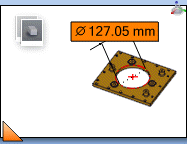
|
| До масштабирования пространства листа |
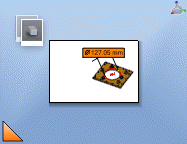
|
| После: свойство Размер в пространстве листа включено |
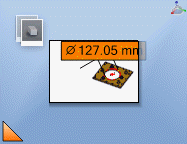
|
| После: свойство Размер в пространстве листа выключено |
Прим.:
Примечание. Значение по умолчанию можно определить с помощью параметра AnnotationRelativeComposer (для Composer) или AnnotationRelativePlayer (для Composer Player) на странице "Настройки приложения – Дополнительные параметры".
|
|
Метка
|
-
Ориентация метки
-
Определение ориентации метки измерения.
-
По горизонтали: отображение метки горизонтально.
-
Авто: выравнивание метки параллельно линии выноски. Это свойство не применимо к измерениям углов.
|
-
Положение метки
-
(Доступно, если для ориентации метки измерения выбран вариант Авто.) Определение положения метки измерения относительно выноски.
-
Встроенная: отображение метки в выноске.
-
Внутренняя: выравнивание метки под выноской.
-
Внешняя: выравнивание метки над выноской.
|
-
Значение по центру
-
Размещает текст измерения по центру между прикрепленными линиями.
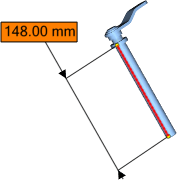
|
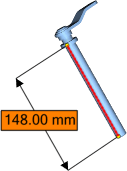
|
| До |
После |
Прим.:
- Эта функция доступна для всех измерений между двумя осями, кроме диаметров и радиусов.
- При центрировании текста его положение не фиксируется.
|
-
Форма
-
Определение формы примечания или метки.

|
Нет |

|
Прямоугольник |

|
Скругленный прямоугольник |

|
Квадрат |

|
Окружность |

|
Эллипс |

|
Ромб |
-
Прим.:
Если для ориентации метки выбран вариант Авто, значение измерения перекрывает линию выноски и для формы метки выбран вариант Нет, то вокруг значения измерения добавляются внутренние поля, которые делают значение более видимым.
|
-
Цвет
-
Указывает цвет фона формы.
|
-
Непрозрачность
-
Указывает затененность фона формы.
|
|
Присоединить
|
-
Введите
-
Указывает стиль присоединяемой линии для измерений радиуса и диаметра.
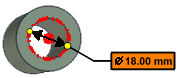
|
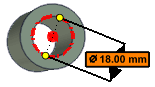
|
| Простой |
Двойная |
|
-
Advanced
-
Включает свойства стиля присоединяемой линии (ширина, цвет, непрозрачность, тип). Если свойство не выбрано, то используются свойства стиля линии, заданные по умолчанию.
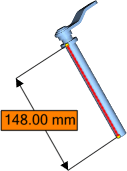
|
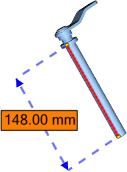
| | Отключено (свойства стиля по умолчанию) | Включено (дополнительные свойства стиля) |
|
-
Ширина
- Указывает ширину присоединяемой линии.
|
-
Цвет
- Указывает цвет присоединяемой линии.
|
-
Непрозрачность
- Указывает непрозрачность присоединяемой линии.
|
-
Введите
- Указывает тип присоединяемой линии.
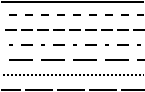
|
-
Показать конечные точки
- Показывает конечные точки для линий измерения, красных линий и вспомогательных линий. Снимите флажок, чтобы отключить отображение конечных точек.
|
-
Размер конечной точки
- Позволяет задать цвет конечных точек, когда они видимы.
|
-
Цвет конечных точек
- Позволяет задать цвет конечных точек, когда они видимы.
|
-
Стиль стрелки
-
Указывает стиль стрелки:

| Нет |

| Полужирная стрелка |

| Средняя стрелка |

| Тонкая стрелка |

| Ромб |

| Круглый |

| Крестик |

| Стрелка |

| Стрелка вверх |

| Стрелка вниз |
|
-
Размер
-
Указывает размер стрелки.
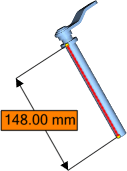
|

| | По умолчанию (полужирная стрелка 4,0) | 8.0 Стрелка вверх |
|
|
Линия
|
-
Отобразить
-
Отображает границу фона.

|

|
| Отключено |
Включено |
|
-
Ширина
-
Указывает ширину линии в миллиметрах.
|
-
Непрозрачность
-
Указывает затененность объектов (0–255).
|
-
Цвет
-
Указывает цвет линии.
|
-
Введите
-
Указывает стиль линии.

|
|
Рамка
|
-
Отобразить
-
Отображает границу.
|
-
Ширина
-
Указывает ширину линии границы в миллиметрах.
|
-
Непрозрачность
-
Указывает затененность границы (между 0 и 255).
|
-
Цвет
-
Указывает цвет границы.
|
|
Событие
|
-
Ссылка
-
Определяет действие, выполняемое, когда пользователи щелкают объект или зону в окне просмотра или в выводе векторного изображения (см. вкладку Техническая иллюстрация – Зоны).
Порядок создания ссылки события.
- Щелкните в поле Ссылка, а затем –
 . .
- В диалоговом окне Выбор ссылки выберите тип ссылки в поле URL, укажите подходящий объект выбранного типа, а затем нажмите кнопку ОК.
См. раздел Выбор ссылки.
- Чтобы проверить данное событие в окне просмотра, отключите Режим проектирования
 (строка состояния), а затем щелкните объект или зону. (строка состояния), а затем щелкните объект или зону.
|
-
Ресурс, связанный с пакетом
-
(Доступно, когда свойство Ссылка указывает URL-адрес file://.) Включает связанный файл как часть документа Composer. Чтобы опустить файл, очистите флажок данного свойства и убедитесь, что у получателей документа есть связанный файл с таким же абсолютным путем.
|